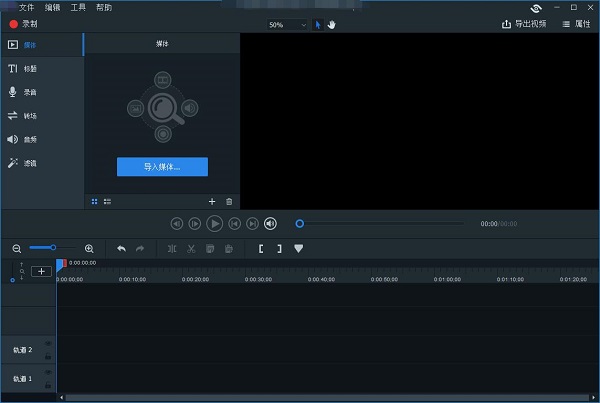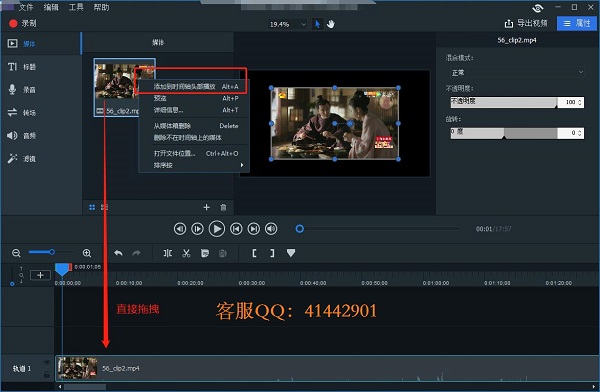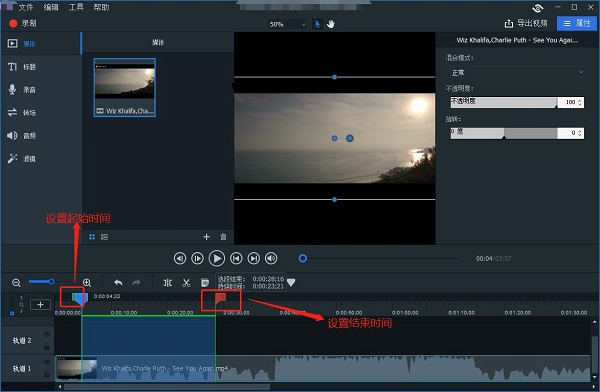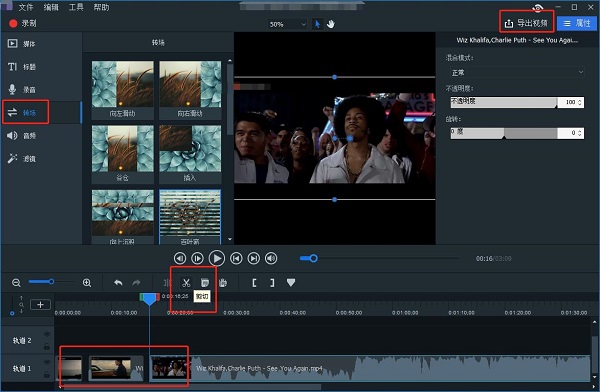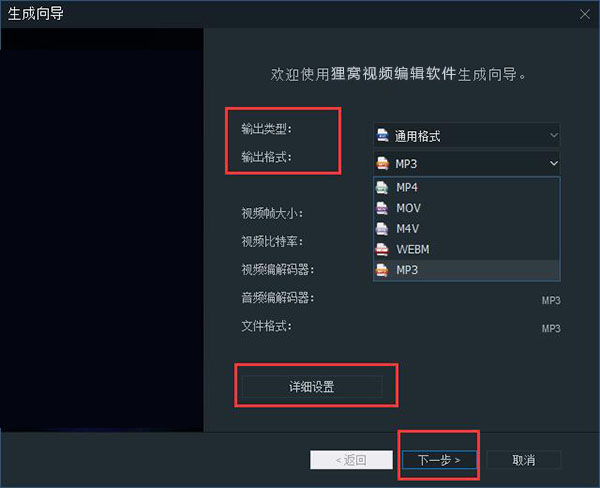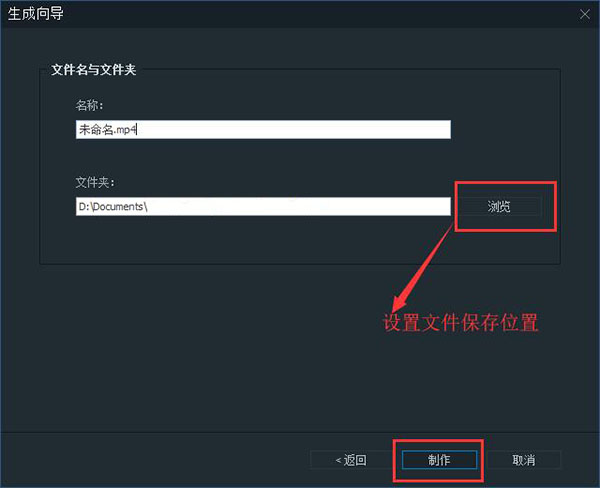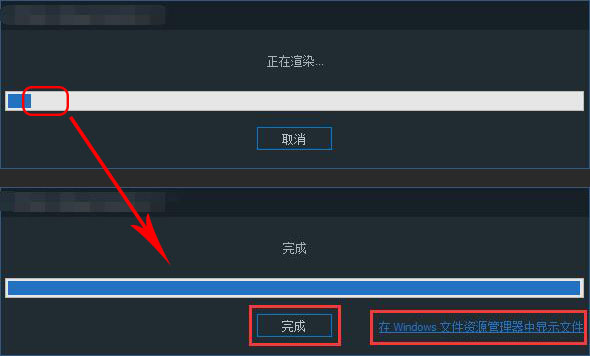专注实拍 监控 风景 各类视频
申请入群加微信: neimu500
因为专注 所以专业!
我们只发优质实拍视频,群管理专业、规范,确保群的视频质量以及秩序!无水印可下载可分享.
视频分割是指将视频序列按一定的标准分割成区域,目的是为了从视频序列中分离出有一定意义的实体,这种有意义的实体在数字视频中被称为视频对象。其实简单点讲,就是通过手段或方法,把需要的视频按照需要截断分割,取需要的部分。有时候我们可能需要对视频进行分割以获得较少且有用的视频小片段。那么如何快速实现电脑视频文件的分割操作呢?怎么从视频中截取小片呢呢?今天小编就是要来介绍如何将视频文件分割成多段的方法哦,一起看看吧!
此教程所用到的软件下载地址:http://www.leawo.cn/ND_upload.php?do=info&id=6113
首先呢,我们需要先通过上方的连接下载我们所要用到的软件,下载完成之后解压缩包,在打开的程序包中找到我们的安装包,双击安装包之后再根据安装向导一步一步进行安装即可。安装完成之后就可以打开我们的软件了。
然后呢,我们需要来添加想要进行分割操作的视频文件作为素材。我们可以点击界面中间的“导入媒体”按钮来添加电脑本地的视频文件作为素材。当然,也可以点击界面左上方的“录制”按钮来直接录制电脑桌面操作作为素材。
将视频文件添加进来之后,我们可以在上方的媒体库中查看。想要对其进行编辑呢,我们还需要将其添加到下方的轨道中去。我们可以点击媒体库中的视频文件,鼠标右键选择“添加到时间轴头部播放”或直接拖拽的方式将其添加。
将视频文件添加到下方的轨道之后,我们可以看到在轨道上有一条视频分割线,在分割线的左右两侧分辨有绿色的和红色的游标,我们点击绿色的游标移动鼠标可以设置视频分割的起始时间,点击红色的游标可以设置视频分割的结束时间。
注意哦,我们选中的那段区域是要被截取掉的区域哦。选择了要截除的区域之后我们点击轨道上方的剪刀一样的按钮,就可以将该段视频剪切出来了。让我们可以在下方轨道上看到被分割成多段视频了,如果我们需要将该多短视频再合并的话,可以在左侧转场选项上给视频添加转场哦。
视频分割完成之后,我们就可以来输出我们的视频文件了,我们点击界面右上方的“导出视频”按钮,然后软件进入到“生成向导”界面,在这里我们可以来设置视频文件的输出类型以及输出格式,在下方的详细设置下还可以来设置视频的相详细输出参数。
视频输出类型以及输出格式设置完成之后,我们可以点击下方的“下一步”对视频进行下一步的设置。还是在“生成向导”界面,在这里我们可以来设置视频文件的输出文件名以及保存路径等,设置完成之后继后点击下方的“制作”开始输出视频。
然后软件就可以来开始输出我们的视频文件了。软件进入到“视频渲染”界面,在界面中间会有一个进度条,当界面中间的进度条跑完之后视频文件就输出完成了。点击“在Windows 文件资源管理器中显示文件”可以跳转到视频保存的文件位置下。
然后呢,我们今天的将视频文件分割成多段的小视频的教程方案就到这里啦。方法可以说是超级简单的啦。只需要将视频文件添加到软件,然后选择要剪切掉的区域,再将视频文件进行输出就OK啦。电脑小白都会的操作哦,快来试试吧!
笑话段子:
今天语文老师给我们讲课,老师拿着粉笔对我们说:同学们,其实我们可以用笔来比喻人!无私奉献的人就是粉笔,正直的人就是钢笔,思想传统的人就是毛笔!
相关文章:
视频加字幕 资源推荐: 照片制作视频 电脑屏幕录像 照片制作简单的视频 制作视频的软件 字幕打字机效果 更换视频背景音乐 视频制作滚动字幕 音频转视频 视频加素描特效 视频加人物介绍的字幕 照片变成视频 多个视频合并 视频更换配乐 视频加动态文字说明 |